Kadjiro – WhatSApp memang menjadi salah satu aplikasi komunikasi terpopuler selain Facebook dan Instagram yang ditawarkan oleh Meta. Di Indonesia sendiri WhatsApp digunakan oleh semua masyarakat yang mempunyai smartphone, bahkan oleh korporasi untuk periklanan dan lembaga pemerintah agar memudahkan penyaluran publik. Maka dari itu, bisa dikatakan kehidupan warga Indonesia sangat bergantung dengan aplikasi WhatsApp.
Dengan munculnya notifikasi storage almost full di WhatsApp pasti membuat kamu kesal, sebab mengganggu kenyamanan dan berpotensi menghambat fungsi aplikasi. Peringatan ini umumnya muncul di saat smartphone atau penyimpanan cloud sudah mencapai batas maksimalnya. Untungnya, ada beberapa metode mengatasi storage almost full di aplikasi WhatsApp. Cari tahu penjelasan selengkapnya di bawah ini, ya!
Metode Mengatasi Storage Almost Full di Aplikasi WhatsApp
Berikut adalah 3 metode mengatasi storage almost full di aplikasi WhatsApp yang bisa kamu terapkan:
-
Mengoptimalkan Penyimpanan WhatsApp
Seiring berjalannya waktu, WhatsApp memakan ruang penyimpanan besar baik secara lokal di HP atau di cloud storage yang kamu gunakan, karena akumulasi chat, foto, video dan media lainnya. Mengelola dan mengurangi data akan mengosongkan memori HP dan mencegah cloud menjadi cepat penuh. Salah satu caranya adalah dengan menghapus file besar yang sudah tidak dibutuhkan. Untuk melakukannya, pengguna bisa mengikuti langkah-langkah sebagai berikut:
- Buka aplikasi WhatsApp di perangkat yang kamu gunakan.
- Ketuk opsi menu titik tiga (Android) atau gear icon (iOS) di pojok kanan atas dan memilih “Settings”.
- Buka “Storage and Data”, lalu “Manage Storage”.
- Di bagian Manage Storage, kamu akan melihat daftar chat yang diurutkan berdasarkan jumlah penyimpanan yang digunakan dan opsi untuk melihat file besar serta media yang diforward berkali-kali.
- Pilih dan hapus file yang tidak lagi dibutuhkan.
Selain itu, direkomendasikan untuk menonaktifkan fitur auto-download media, karena ini penyebab utama penyimpanan terisi penuh dengan cepat. Untuk menonaktifkannya, kamu bisa menggunakan langkah-langkah ini:
- Di aplikasi WhatsApp, buka opsi “Settings”.
- Pilih opsi “Storage and Data”.
- Di bagian media auto-download, kamu bisa memilih tiga preferensi pengunduhan media yaitu saat terhubung ke Wi-Fi, data seluler dan roaming.
- Uncheck jenis media yang tidak ingin kamu download secara otomatis.
Dengan demikian hanya file penting saja yang tersimpan di perangkat.
-
Melakukan Export Chat ke Perangkat Eksternal
Cara efektif berikutnya untuk mengatasi masalah storage almost full adalah mentransfer data lama ke perangkat eksternal atau mengarsipkannya. Dengan demikian, kamu bisa menyimpan chat dan media penting tanpa bergantung dengan penyimpanan cloud pihak ketiga.
Aplikasi WhatsApp menyediakan pilihan untuk mengekspor chat secara manual, termasuk media sebagai backup. File ini kemudian bisa disimpan dalam komputer maupun drive eksternal dengan langkah-langkah sebagai berikut:
- Pilih chat yang ingin kamu ekspor.
- Ketuk tiga titik di bagian pojok kanan atas dan pilih opsi “More”, lalu “Export Chat”.
Namun, kekurangan dari metode kali ini adalah chat harus dipilih dan diekspor satu-persatu. Sehingga kurang ideal ketika ada banyak chat yang ingin disimpan sekaligus.
-
Mengelola Kapasitas Cloud Storage
Jika backup data disimpan pada cloud dan ruang penyimpanan sudah penuh, kamu bisa memilih untuk mengelola penggunaan cloud supaya lebih efektif. Tergantung pada perangkat kamu, backup WhatsApp disimpan di Google Drive (Android) atau iCloud (iOS).
- Google Drive:
- Gratis: 15GB dibagikan ke seluruh pengguna layanan Google.
- Berbayar: 100GB, 200GB atau lebih melalui Google One.
- iCloud:
- Gratis: 5GB dibagikan ke semua pengguna layanan Apple.
- Berbayar: 50GB, 200GB dan 2TB.
Disaat kamu mempunyai budget lebih, mengupgrade ukuran storage yang lebih besar memastikan ruang yang cukup untuk backup WhatsApp tanpa mengorbankan data lain yang disimpan di akun cloud. Tapi disaat belum ada budget untuk upgrade, ada baiknya mencoba untuk mengosongkan ruang di akun cloud saat ini dengan langkah-langkah sebagai berikut:
- Google Drive: Masuk ke website drive.google.com dan menghapus file yang tidak dibutuhkan. Fokus di video berukuran besar, backup lama dan file yang tidak digunakan.
- iCloud: Navigasi ke Settings – (Nama Kamu) – iCloud – Manage Storage dan hapus file besar yang tidak dibutuhkan.
Untuk lebih menghemat penyimpanan cloud, sesuaikan dengan pengaturan backup WhatsApp kamu agar tidak menyimpan media yang memakan banyak memori dengan cara berikut:
- Di WhatsApp, buka opsi “Settings”.
- Ketuk “Chats”, lalu “Chat Backup”.
- Matikan opsi untuk memasukan video ke dalam backup.
Itulah tiga metode mengatasi storage almost full di aplikasi WhatsApp. Silahkan mencoba yang sesuai dengan kebutuhan dan semoga berhasil. ya!

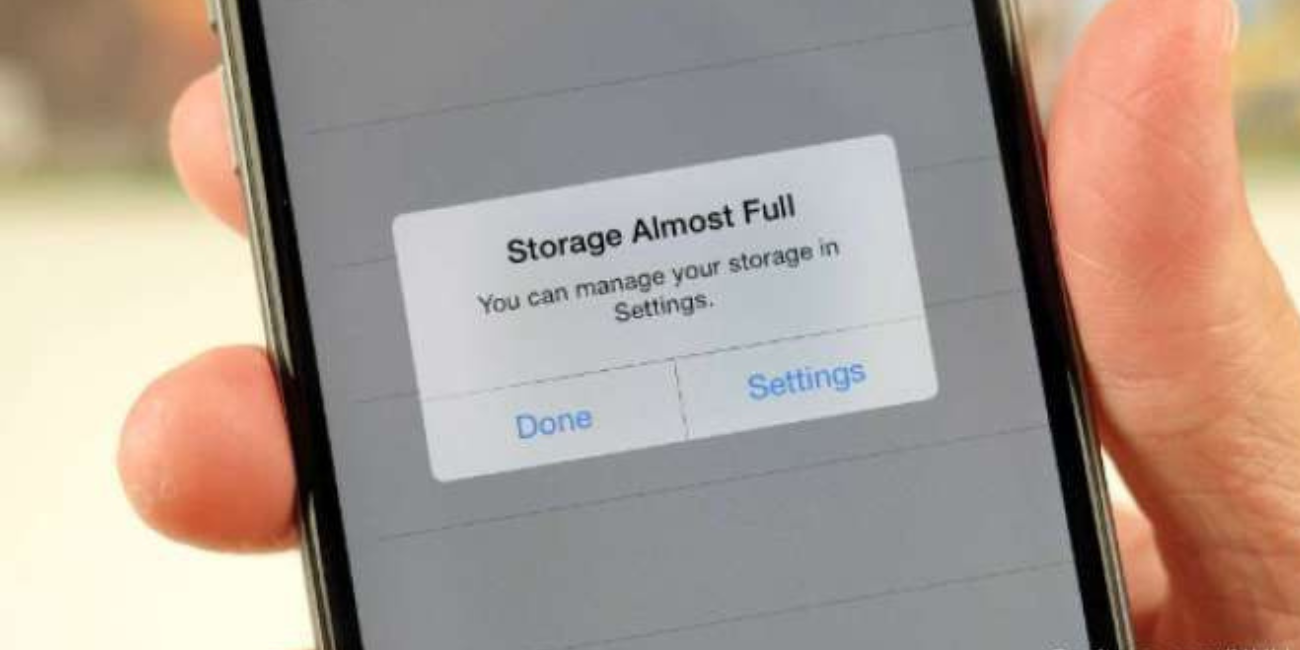



Satu pemikiran pada “3 Metode Mengatasi Storage Almost Full di Aplikasi WhatsApp, Mudah dan Simple!”